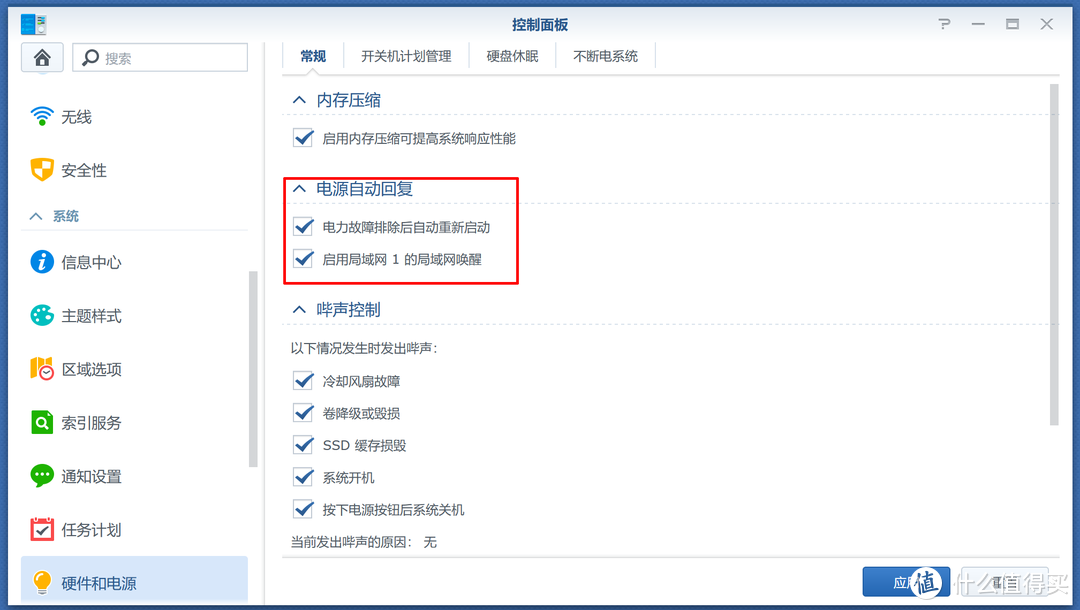黑群晖 篇五:简单几步给群晖添加UPS:APC UPS BK650M2 |
您所在的位置:网站首页 › 群晖电源接口 › 黑群晖 篇五:简单几步给群晖添加UPS:APC UPS BK650M2 |
黑群晖 篇五:简单几步给群晖添加UPS:APC UPS BK650M2
|
黑群晖 篇五:简单几步给群晖添加UPS:APC UPS BK650M2-CH
2021-06-12 14:22:49
12点赞
111收藏
42评论
创作立场声明:本文所测商品为自费购入。 群晖在家已经使用有2年了,确实遇到了几次停电问题。左思右想还是觉得应该买个UPS,大概研究了一下,趁618入手了APC UPS BK650M2-CH。这里简单展示如何给NAS添加UPS。  APCUPS不间断电源BK650M2-CH390W/650VA群晖NAS家庭备用电源425元淘宝精选去购买 APCUPS不间断电源BK650M2-CH390W/650VA群晖NAS家庭备用电源425元淘宝精选去购买其实各家ups都大差不差,找了个淘宝看着顺眼价格合适的很快入手。 外观展示商品很快到家,简单展示一下。
最左侧是ups,中间是电源盒,右侧是我的黑群晖。电源盒的购买链接放在这里了。  星优电线数据线收纳盒大容量电源充电器插线板插座整理神器25.9元天猫精选去购买 星优电线数据线收纳盒大容量电源充电器插线板插座整理神器25.9元天猫精选去购买
控制线插在bk650的左侧数据插口,另一侧是usb,插入群晖即可。
进入群晖控制界面,打开控制面板。
在硬件和电源选项中的不断电系统选项卡,点击“启用UPS支持”,把前两项打钩。进入安全模式等待时间可按需设置。点击“设备信息”能看到群晖已经识别出了UPS品牌和型号。
在硬件和电源的“常规”选项卡中,把“电源自动回复”的第一项打开,第二项按需设置即可。 我这个配置,当外电断电后,会在3分钟后自动关机断电,当供电恢复后会自动重启。 总结UPS的配置非常简单,我前后搞了不到5分钟。有了ups,总是感觉多了一层保障,毕竟数据无价。 以上。 
|
【本文地址】
今日新闻 |
推荐新闻 |